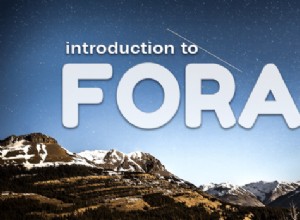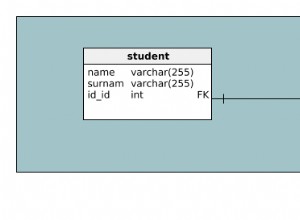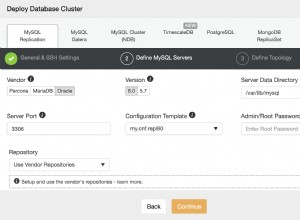Hệ thống Ứng dụng theo giai đoạn thể hiện bản sao chính xác của hệ thống Sản xuất của bạn, bao gồm tất cả các APPLIC_TOP cũng như bản sao của cơ sở dữ liệu Sản xuất. Các bản vá được áp dụng cho hệ thống theo giai đoạn này, trong khi hệ thống Sản xuất của bạn vẫn hoạt động. Khi tất cả các bản vá đã được áp dụng thành công cho hệ thống thử nghiệm, thời gian ngừng hoạt động được giảm thiểu cho Hệ thống sản xuất có thể bắt đầu. APPLIC_TOP theo giai đoạn được sử dụng để chạy cập nhật cơ sở dữ liệu vào Cơ sở dữ liệu sản xuất cũng như đồng bộ hóa quá trình sản xuất APPLIC_TOP.
Các bước trước
1. So sánh cấu trúc liên kết
Hệ thống Ứng dụng theo giai đoạn phải sao chép cấu trúc liên kết của hệ thống Sản xuất của bạn. Ví dụ:mỗi APPLIC_TOP thực trong hệ thống Sản xuất của bạn phải tồn tại trong hệ thống theo giai đoạn của bạn.
2. Xác minh Ảnh chụp nhanh
Trước khi sao chép hệ thống Ứng dụng Sản xuất, hãy đảm bảo rằng ảnh chụp nhanh của hệ thống được cập nhật. Mặc dù ảnh chụp nhanh hiện tại sẽ tự động được AutoPatch quản lý, việc xác minh có thể được thực hiện bằng cách chạy tác vụ Duy trì ảnh chụp nhanh hiện tại trong Quản trị quảng cáo. Việc này phải được thực hiện cho từng APPLIC_TOP trong hệ thống Ứng dụng của bạn. Việc có ảnh chụp nhanh hệ thống Ứng dụng sản xuất của bạn hiện tại sẽ đảm bảo kiểm tra điều kiện tiên quyết về bản vá chính xác khi các bản vá được áp dụng.
3. Tạo Hệ thống theo giai đoạn
Tạo bản sao của cơ sở dữ liệu Sản xuất của bạn và của mỗi APPLIC_TOP trong hệ thống Ứng dụng Sản xuất của bạn. Sản xuất và Giai đoạn phải có cùng tên APPLIC_TOP, vì điều này sẽ đảm bảo lịch sử vá lỗi cho APPLIC_TOP theo giai đoạn của bạn sẽ chính xác trong hệ thống Sản xuất. Thông tin lịch sử được lưu trữ trong ngữ cảnh của APPLIC_TOP và khi dữ liệu lịch sử bản vá được nhập vào Sản xuất, dữ liệu đó cần có cùng tên APPLIC_TOP. Cơ sở dữ liệu của APPLIC_TOP theo giai đoạn của bạn phải có ORACLE_SID khác để tránh kết nối ngẫu nhiên với Sản xuất. Mật khẩu, cổng và bất kỳ thông số liên quan đến quy trình hoặc dịch vụ nào cũng có thể được thay đổi để giảm thiểu rủi ro hơn nữa.
. Bạn phải có các tên hệ thống Ứng dụng khác nhau cho giai đoạn và Sản xuất. AutoPatch sẽ sửa thông tin lịch sử. Tên APP_TOP theo giai đoạn của bạn phải giống với tên APPLIC_TOP sản xuất của bạn để trình điều khiển cơ sở dữ liệu cập nhật thông tin lịch sử bản vá một cách chính xác.
Áp dụng Bản vá cho Hệ thống theo giai đoạn
Hệ thống theo giai đoạn được vá theo cách giống như bất kỳ Oracle nào Hệ thống ứng dụng sử dụng AutoPatch để áp dụng các trình điều khiển vá lỗi.
Cập nhật hệ thống sản xuất
1. Cập nhật Cơ sở dữ liệu Sản xuất
Sau khi vá xong môi trường theo giai đoạn, bạn đã sẵn sàng cập nhật hệ thống Sản xuất của mình. Đảm bảo bạn có thể kết nối với cơ sở dữ liệu Sản xuất từ hệ thống theo giai đoạn của bạn. Bạn có thể cần tạo tệp tnsnames trong hệ thống đã tổ chức của mình với các mục cho Sản xuất. Bạn có thể sử dụng biến s_ifile AutoConfig cho mục đích này. Tham khảo Phụ lục C của OracleMetaLink Lưu ý 387859.1, Sử dụng AutoConfig để Quản lý Cấu hình Hệ thống trong Oracle E-Business Suite Release 12.
Sau khi môi trường của bạn được đặt chính xác và tất cả các dịch vụ trên hệ thống Sản xuất đã bị vô hiệu hóa, hãy chạy AutoPatch cho phần cơ sở dữ liệu của bản vá mà bạn muốn áp dụng, bằng cách chỉ định các tùy chọn =nocopyportion, nogenerateportion trên dòng lệnh AutoPatch. Đảm bảo tên cơ sở dữ liệu được AutoPatch nhắc là chính xác.
Nếu bạn đã áp dụng nhiều bản vá cho hệ thống theo giai đoạn, bạn sẽ cần chạy cập nhật cơ sở dữ liệu cho từng bản vá mà bạn đã áp dụng cho giai đoạn, theo cùng một thứ tự. Để giảm thời gian ngừng hoạt động hơn nữa trong trường hợp như vậy, bạn nên cân nhắc việc hợp nhất các bản vá trước khi tổ chức.
2. Cập nhật sản xuất APPLIC_TOP
APPLIC_TOP sản xuất cần được đồng bộ hóa với APPLIC_TOP theo giai đoạn. Để giảm thiểu thời gian chết, bạn có thể hoàn thành việc này trong khi cơ sở dữ liệu Sản xuất đang được cập nhật. Có nhiều cách để thực hiện nhiệm vụ này, từ một lệnh sao chép đơn giản đến các tiện ích như rdist. Một số nhà cung cấp dịch vụ lưu trữ cũng cung cấp các giải pháp phần cứng. Nếu cấu trúc liên kết của bạn bao gồm nhiều APPLIC_TOP, thì mỗi APPLIC_TOP cần được sao chép sang hệ thống Sản xuất. Nếu bạn chia sẻ một APPLIC_TOP, bạn chỉ cần đồng bộ hóa một hệ thống. Thư mục $ COMMON_TOP, trên một số hệ thống có thể nằm bên ngoài APPLIC_TOP, cũng cần được cập nhật cho từng APPLIC_TOP trong hệ thống Ứng dụng.
Một số tệp cấu hình, thư mục nhật ký và tập lệnh môi trường dành riêng cho một APPLIC_TOP. Các tệp và thư mục này phải được loại trừ khi sao chép. (nếu sử dụng tiện ích rdist, bạn có thể sử dụng một phân vùng để loại trừ chúng)
Đăng các bước
1) Đồng bộ hóa lịch sử bản vá
Chiến lược hệ thống ứng dụng theo giai đoạn phân mảnh lịch sử vá lỗi của bạn. Tại thời điểm này trong quá trình, bản sao và tạo các phần của lịch sử bản vá cho các bản vá được áp dụng bằng hệ thống ứng dụng theo giai đoạn được lưu trữ trong cơ sở dữ liệu theo giai đoạn của bạn và phần cơ sở dữ liệu của lịch sử bản vá cho các bản vá này được lưu trữ trong cả cơ sở dữ liệu theo giai đoạn của bạn và trong cơ sở dữ liệu sản xuất của bạn. Điều quan trọng là lịch sử vá lỗi của hệ thống sản xuất của bạn phải hoàn chỉnh. Để thực hiện điều này, bây giờ bạn phải tải bản sao và tạo các phần của tất cả các bản vá được áp dụng bằng hệ thống ứng dụng theo giai đoạn vào cơ sở dữ liệu sản xuất của bạn.
Sử dụng tiện ích adphmigr.pl nằm trong thư mục bin để xuất lịch sử bản vá cho bản sao và tạo các phần của các bản vá được áp dụng bằng cách sử dụng hệ thống ứng dụng theo giai đoạn từ cơ sở dữ liệu theo giai đoạn của bạn, sau đó sử dụng AutoPatch để nhập dữ liệu lịch sử bản vá đã trích xuất vào cơ sở dữ liệu sản xuất của bạn. Đối với mỗi bản vá được áp dụng bằng cách sử dụng hệ thống ứng dụng theo giai đoạn, bạn phải xuất lịch sử bản vá cho mỗi APPLIC_TOP trong hệ thống ứng dụng theo giai đoạn và nhập lịch sử bản vá đó cho APPLIC_TOP tương ứng trong hệ thống ứng dụng sản xuất. Cả việc xuất dữ liệu lịch sử bản vá từ cơ sở dữ liệu theo giai đoạn và nhập dữ liệu lịch sử bản vá vào cơ sở dữ liệu sản xuất đều có thể được thực hiện với người dùng trên hệ thống sản xuất. Để đảm bảo kết quả chính xác, bạn nên hoàn tất việc hợp nhất lịch sử bản vá cho hệ thống sản xuất trước khi áp dụng các bản vá bổ sung cho hệ thống đó hoặc sử dụng các tính năng Trình quản lý ứng dụng Oracle liên quan đến bản vá trên đó.
a) Xuất lịch sử bản vá
Sử dụng tiện ích adphmigr.pl. adphmigr.pl nằm trong thư mục bin dưới AD_TOP. Nhập adphmigr.pl -help để xem tất cả các tùy chọn hợp lệ cho adphmigr.pl. Chúng tôi khuyên bạn nên xuất lịch sử bản vá cho từng APPLIC_TOP riêng biệt, vì bạn sẽ cần nhập lịch sử bản vá cho từng APPLIC_TOP riêng biệt.
Đảm bảo bạn chỉ định gật gù =Y trên dòng lệnh adphmigr.pl. Điều này đảm bảo rằng dữ liệu lịch sử bản vá cho phần cơ sở dữ liệu của các bản vá áp dụng cho hệ thống ứng dụng theo giai đoạn sẽ không được xuất. Dữ liệu này sẽ không được nhập vào cơ sở dữ liệu sản xuất vì phần cơ sở dữ liệu của mỗi bản vá đã được áp dụng trực tiếp vào cơ sở dữ liệu sản xuất.
Ví dụ về xuất:
$ perl $ AD_TOP / bin / adphmigr.pl userid =apps / apps
startdate ='2007/10/10 00:00:00 ′ enddate =' 2007/14/10 00:00:00 ′
appsystemname =stage appltopname =tafnw1 gật gù =Y
Lệnh này sẽ tạo ra hai tệp dữ liệu cho mỗi lần chạy Tự động vá trên APPLIC_TOP theo giai đoạn, một tệp dành cho các bản cập nhật java và một tệp cho tất cả các hành động vá lỗi khác. Kiểm tra adphmigr.log để đảm bảo các tệp dữ liệu đại diện cho các lần chạy bản vá mà bạn muốn xuất và thời gian bắt đầu và kết thúc được chỉ định không bao gồm bất kỳ lần chạy Tự động vá không mong muốn nào.
b) Nhập lịch sử bản vá
Bạn nên trích xuất một bộ tệp dữ liệu riêng biệt cho từng APPLIC_TOP trong hệ thống ứng dụng theo giai đoạn của mình. Đối với mỗi APPLIC_TOP trong hệ thống ứng dụng sản xuất của bạn, hãy sao chép các tệp dữ liệu được trích xuất cho phần APPLIC_TOP theo giai đoạn tương ứng vào thư mục $ APPLIC_TOP / admin /. AutoPatch sẽ tự động tải lên các tệp dữ liệu này vào lần tiếp theo khi nó chạy trong APPLIC_TOP này. Để tải các tệp dữ liệu ngay lập tức, hãy khởi động AutoPatch ở chế độ tương tác, trả lời các lời nhắc cho đến khi được nhắc về tên của tệp trình điều khiển bản vá, sau đó thoát khỏi AutoPatch bằng cách nhập “hủy bỏ” tại dấu nhắc tệp trình điều khiển bản vá.
Cũng đã đọc
Câu hỏi phỏng vấn dba ứng dụng Oracle
Đào tạo DBA ứng dụng Oracle